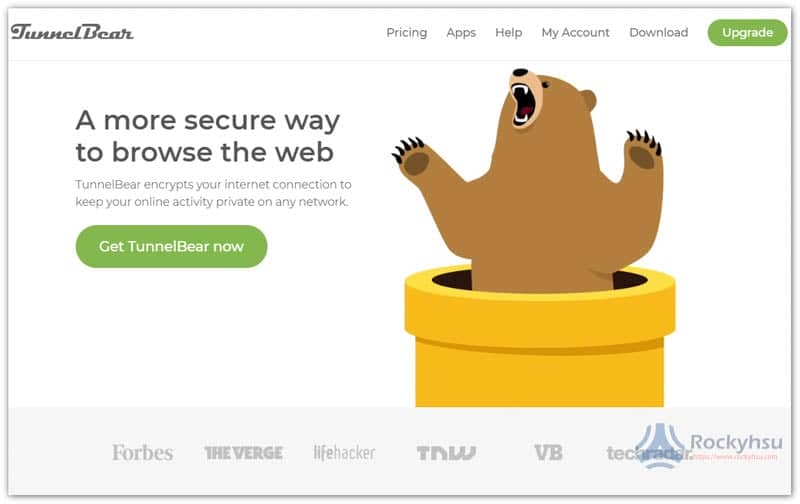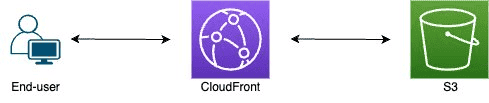未找到结果
我们无法找到任何使用该词的内容,请尝试搜索其他内容。

如何在 Windows 10/11 中使用 VPNBook 手动设置免费 VPN
VPN is 让 不仅 能 让 您 限制 的 , 还 能 帮助 您 中 安全 地 使用 进行 。 , 您 is 使用 还 可以 使用 其他 的 。然而 , 的 可能 很 。 上 有 数百 种 和 , 很 决定 哪 一 种 最 您 。 好 消息
VPN is 让 不仅 能 让 您 限制 的 , 还 能 帮助 您 中 安全 地 使用 进行 。 , 您 is 使用 还 可以 使用 其他 的 。
然而 , 的 可能 很 。 上 有 数百 种 和 , 很 决定 哪 一 种 最 您 。 好 消息 is 设置 是 , 您 is 设置 可以 在 Windows 10 上 它 。 让 我们 看看 如何 。
解决方案:通过VPN设置
步骤1:点击开始按钮并选择设置从上下文菜单中,位于力量选项:
第2步:在里面设置窗口,单击网络与互联网。
步骤 is 选项 3 : 在 下 一个 中 , 的 。 现在 , 在 的 , 你 is 看到 会 看到 允许 通过 使用 和 时 允许 。
步骤4:现在,点击+旁边有标志添加 VPN 连接在窗口顶部。
步骤5:在弹出的蓝色窗口中,点击VPN 提供商将字段设置为Windows(内置)。
在里面连接名称字段,输入VPN书。
*笔记 – VPN书是我们可以免费获得的网站VPN从。
第 6 步:接下来,打开浏览器并输入vpnbook.com并击中进入.它将带你到VPN书网站。现在,向下滚动免费 OpenVPN和点对点虚拟专用网络部分,点击点对点隧道协议标签。
在此选项卡下,选择距离您所在国家/地区最近的国家/地区服务器。例如,对于我们来说,最近的服务器是法国,所以我们选择了法国 VPN 服务器.复制服务器地址。
步骤7。将服务器地址粘贴到服务器名称或地址字段,并设置VPN 类型到点对点隧道协议 (PPTP)。
步骤8:保留接下来的三个字段,登录信息类型,用户名(可选),和密码(可选)就像现在这样。
点击节省接着说。
步骤9:这VPN现在添加为VPN书。现在,选择它并点击连接。
第十步。它将打开登入您需要输入用户名和密码服务器。返回VPN书浏览器中的网站,点对点隧道协议选项卡,注意用户名和密码。
第 11 步。现在,输入用户名和密码正如VPN书网站。
点击好的接着说。
就这样。您现在已使用 Windows 10 内置 VPN 服务连接到免费 VPN。